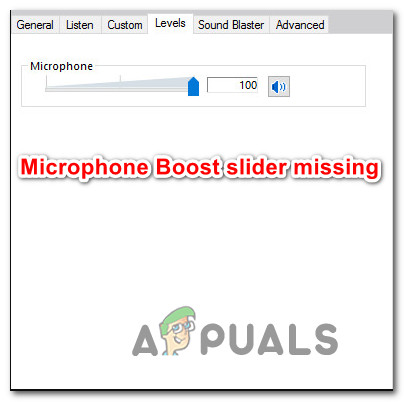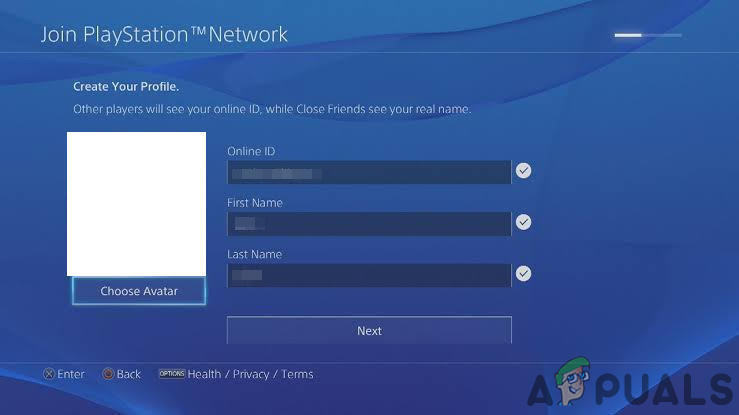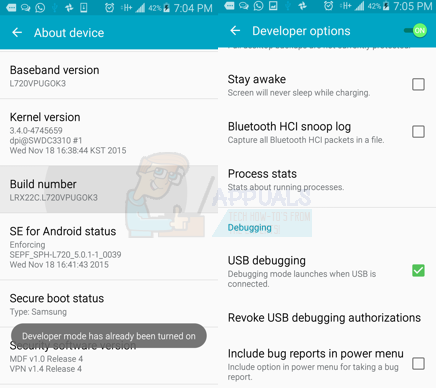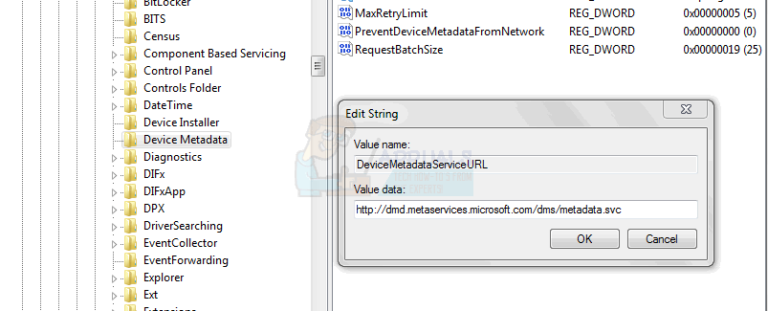UPDATE: Windows Live Mail-Fehler 0x8007007A beim Senden von E-Mails
Auch wenn die E-Mail, die Sie senden möchten, kein Bild oder Bildalbum enthält, ist dies immer noch das Problem. Sie haben höchstwahrscheinlich zuvor versucht, eine solche E-Mail zu senden, und sie steckt jetzt in Ihrem Postausgangsordner fest. Sie können es aufgrund der neuen Richtlinie von OneDrive zum Senden von Alben und Bildern / Videos per E-Mail nicht senden. Es bleibt dort hängen und verhindert, dass andere E-Mail-Nachrichten gesendet werden. Sie können jedoch problemlos E-Mails empfangen.
Obwohl einige Benutzer von dieser plötzlichen Änderung durch Microsoft verblüfft waren, können Sie einige Maßnahmen ergreifen, um dies zu umgehen. Einige davon sind Lösungen für das Problem, andere nur Problemumgehungen, aber Sie können Ihre E-Mails auf diese Weise senden.
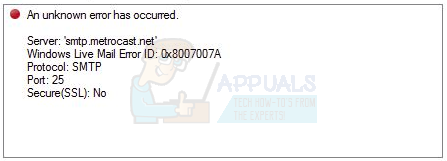
Methode 1: Löschen Sie die Nachricht, die das Problem verursacht
Wenn eine Nachricht in Ihrem Postausgangsordner hängen bleibt und verhindert wird, dass andere Nachrichten gesendet werden, können Sie sie am einfachsten lösen Löschen Sie die Nachricht das Problem verursachen.
- Öffnen Windows Live Mail, oder Windows 10 Mail App, je nachdem, mit welcher Sie das Problem haben, durch Drücken der Windows Geben Sie die Taste auf Ihrer Tastatur ein, geben Sie den entsprechenden Namen ein und öffnen Sie das Ergebnis.
- Klicken Sie unter den Kontoordnern im linken Navigationsbereich auf Postausgang Sie sollten die Meldung in der Mitte Ihres Bildschirms sehen.
- Wählen die nicht gesendeten Nachrichten und löschen es oder sie, wenn es mehr als eine gibt.
- Um zu testen, ob das Problem dadurch behoben wurde, können Sie eine einfache Nachricht an Ihr eigenes Konto senden – und prüfen, ob Sie dazu in der Lage sind.
Methode 2: Entfernen Sie Ihr Windows Live Mail-Konto und konfigurieren Sie es neu (nur WLM).
Da ein falsch konfiguriertes oder beschädigtes Windows Live Mail-Konto ebenfalls eine mögliche Ursache sein kann, können Sie versuchen, es zu entfernen und Ihr Konto erneut hinzuzufügen, um festzustellen, ob das Problem dadurch behoben wird. Beachten Sie, dass dadurch Ihre Ordner gelöscht werden und Ihr Konto von Grund auf neu synchronisiert werden muss.
- Drücken Sie die Windows Geben Sie die Taste auf Ihrer Tastatur ein und geben Sie ein Windows Live MailÖffnen Sie dann das Ergebnis.
- Klicken Sie in der Menüleiste auf Werkzeuge und wähle Konten
- Wählen Sie die E-Mail-Adresse aus, mit der Sie Probleme haben, und klicken Sie auf Entfernen und dann OK.
- Um das Konto erneut hinzuzufügen, klicken Sie erneut auf Werkzeuge Menü aus der Menüleiste, und wählen Sie Konten.
- Klicken Hinzufügen, und wählen Sie Email-Konto.
- Klicken Nächster.
- Geben Sie Ihre E-Mail-Adresse, Ihr Passwort und Ihren Anzeigenamen ein und klicken Sie auf Nächster nochmal.
- Klicken Fertig um den Assistenten abzuschließen.
Methode 3: Senden Sie die Bilder als angehängte Dateien
Wenn Sie beim Senden von Bildern nicht weiterkommen, können Sie jederzeit versuchen, sie als angehängte Dateien zu senden, anstatt sie aus Ihrem Bilderordner zu senden.
- Öffnen Windows Live Mail oder der Mail App für Windows 10, und beginnen Sie zu schreiben eine neue E-Mail.
- Wählen Einfügenund klicken Sie auf Datei anhängen Symbol (Büroklammer).
- Verwenden Sie das sich öffnende Fenster, um zu Ihren Bildern zu navigieren, sie auszuwählen und dann auf zu klicken Öffnen.
- Wenn dies geöffnet wird Fotoalbum-ToolsDies bedeutet, dass Sie erneut Probleme haben werden. Wiederholen Sie die Schritte 2 und 3 erneut, und Sie erhalten JPG-Bilder dass Sie als Dateien anhängen können. Wenn es sich öffnet Fotoalbum-Tools, hängen Sie die Dateien an Einer nach dem anderen. Versuchen Sie jetzt, Ihre E-Mail zu senden.
Methode 4: Deaktivieren Sie “Foto-E-Mail aus Fotoanhängen erstellen”.
Diese Methode ist im Grunde die gleiche wie die vorherige, mit einem wesentlichen Unterschied. Wenn Sie mit dem Schreiben der neuen E-Mail beginnen, suchen Sie nach Schritt 1 und bevor Sie die Dateien anhängen, die Erstellen Sie Foto-E-Mails aus Fotoanhängen Kontrollkästchen und Deaktivieren Sie das Kontrollkästchen es. Fügen Sie die Bilder wie in den Schritten 2 und 3 beschrieben hinzu und fügen Sie sie als separate Anhänge hinzu, anstatt ein Fotoalbum zu erstellen.